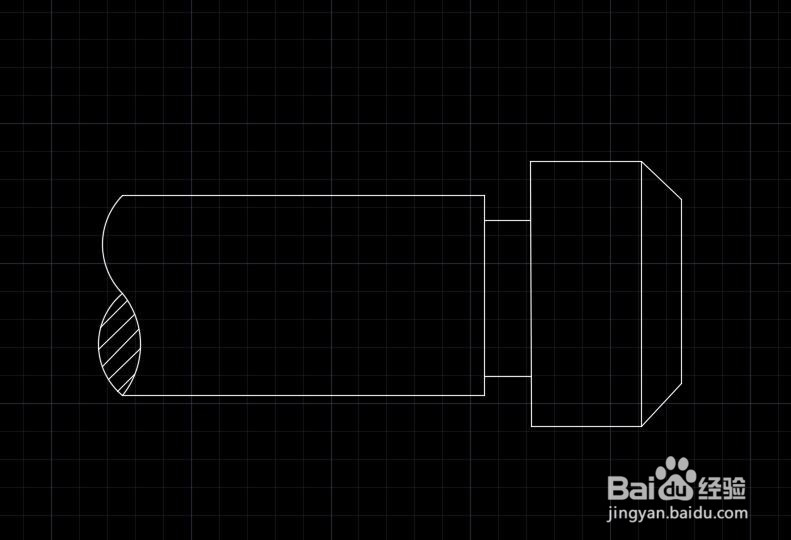1、我们将CAD打开,然后在绘图菜单里找到直线选项,如图所示:
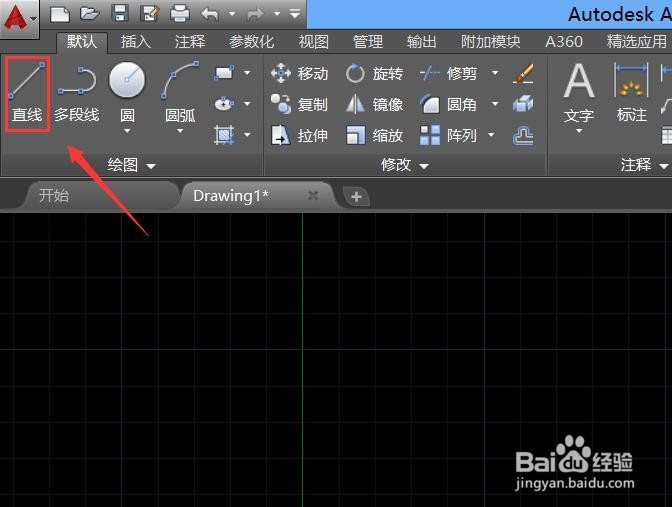
2、选择直线选项在绘图区里绘制出退槽刀的头部图形,如图所示:
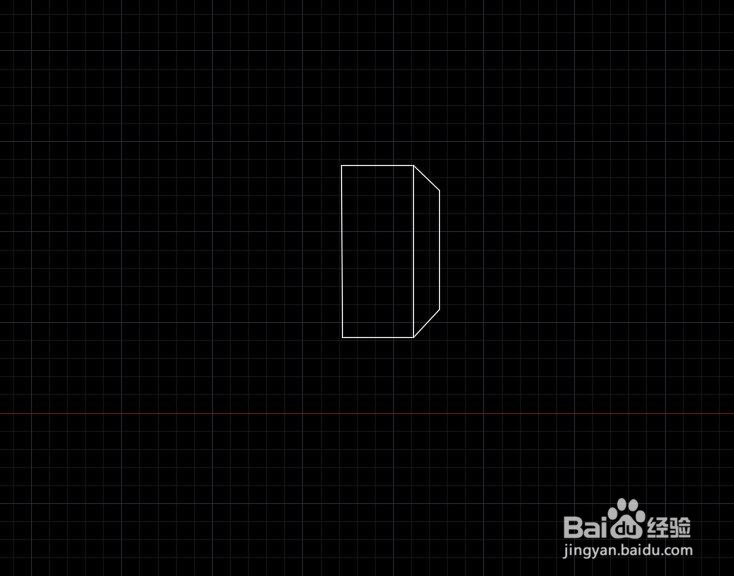
3、再在退槽刀的左侧再画出退槽刀的轴部,如图所示:
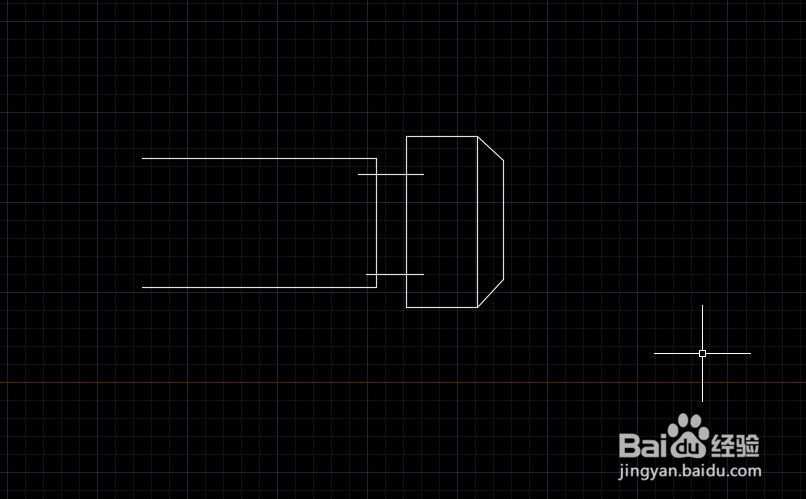
4、再在上面的修改里找到修剪选项,如图所示:
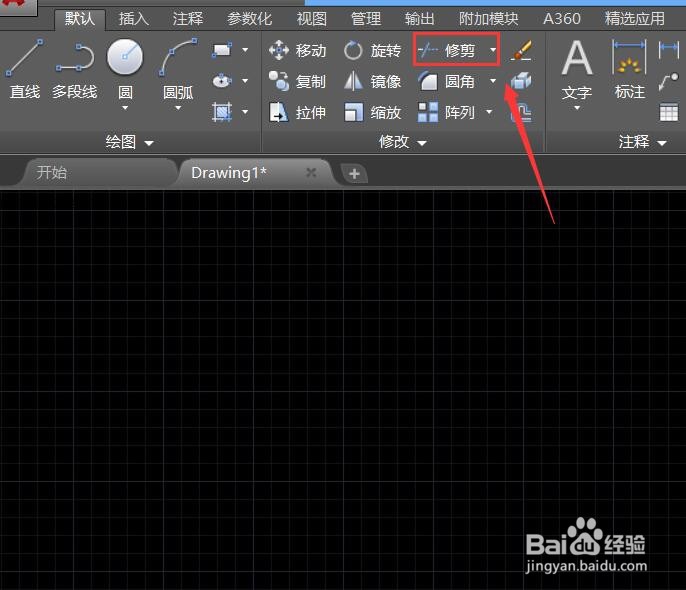
5、点击修改选项我们选择图形,然后将多余的线进行修剪,如图所示:
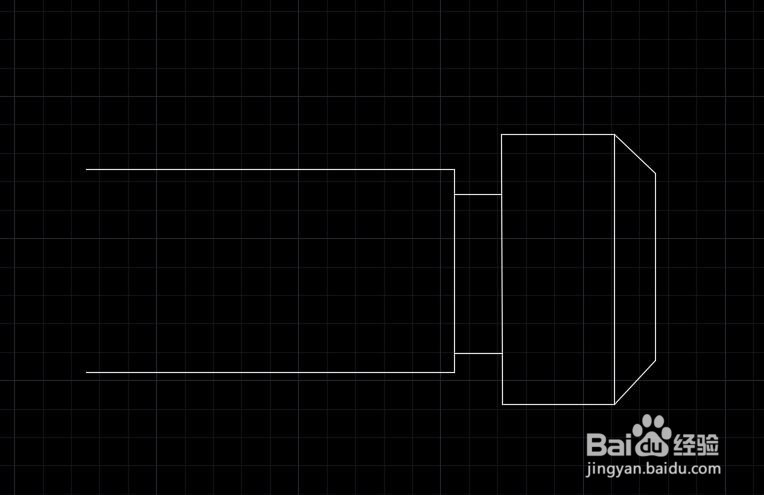
6、再在绘图菜单那里找到圆弧选项,如图所示:
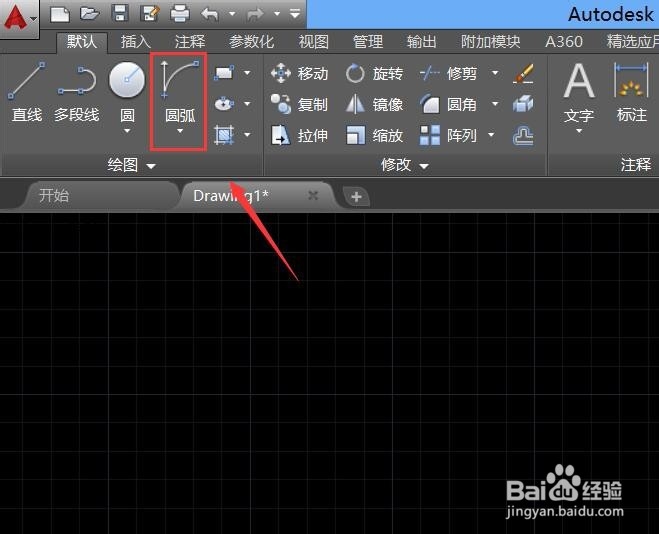
7、选择圆弧选项,在左侧画出退槽刀的轴断面图形,如图所示:
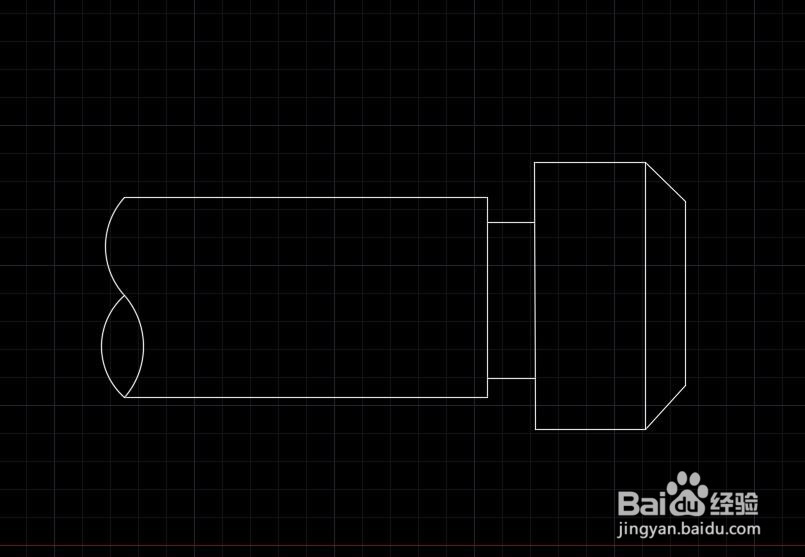
8、绘制好断面图之后,再在上面找到填充选项,如图所示:
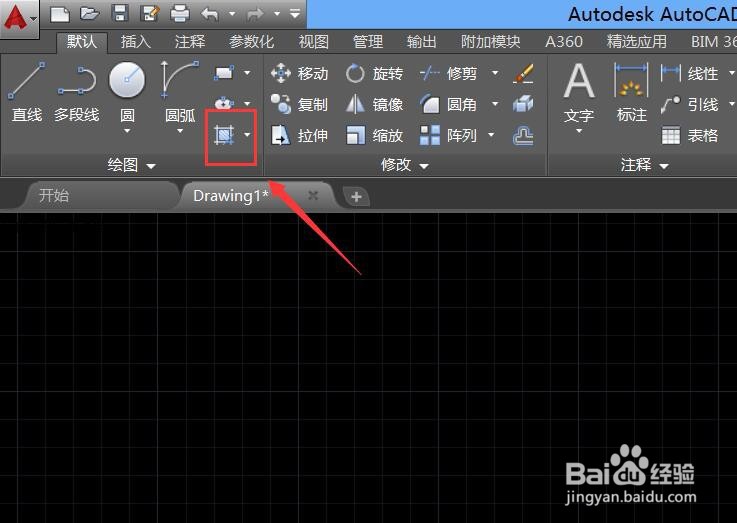
9、点击填充选项在其内选择填充的图形,然后再找到拾取点选项,如图所示:
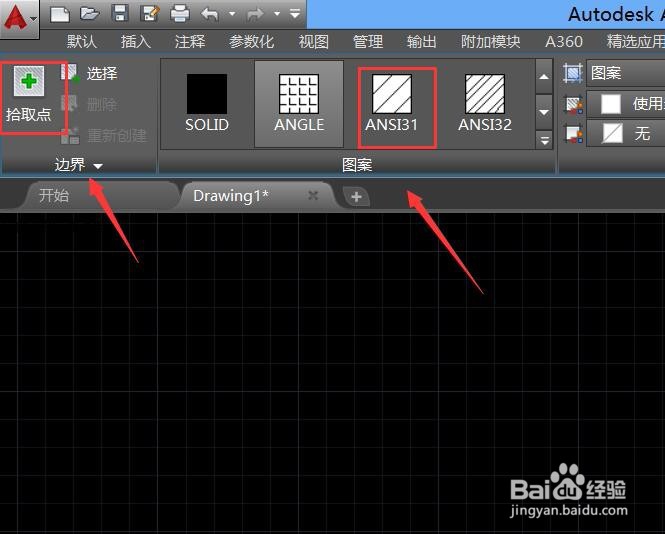
10、点击拾取点我们在断面图中点击填充我们选择的图形,这样我们的退槽刀就画好了,如图所示: